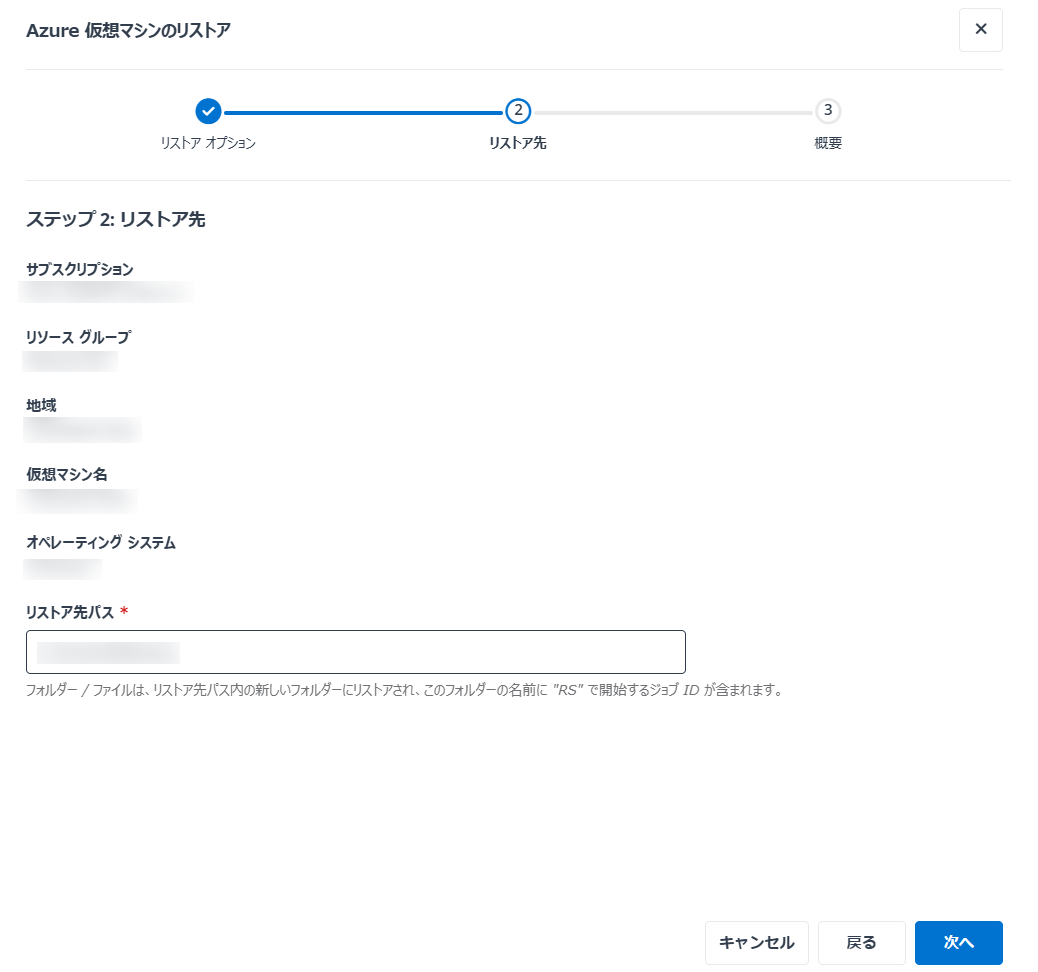
フォルダー / ファイルを元の場所にリストアするには、以下の説明を参照してください。
*注意: 署名済みスクリプトのリストアがサポートされました。署名済みスクリプトのセキュリティと完全性を確保するために、リストア後にスクリプトを検証することができます。詳細については、Windows 署名済みスクリプションの検証 および Linux 署名済みスクリプトの検証 を参照してください。
1. リストア ページに移動し、[仮想マシン] タイルをクリックします。
2. リストア ウィザードでは、カレンダーにすべてのデータ復旧ポイントが表示されます。[Azure 仮想マシン] をクリックします。
バックアップ データが一部のみ存在するジョブを含める オプションを選択することで、カレンダーに完了 (実行中に例外あり) 状態のジョブを表示するかどうかを選択することができます。
3. データ復旧ポイントにマウス カーソルを移動すると、ジョブの詳細 (ジョブ状態、ジョブ終了日時、範囲名、範囲 ID、ジョブ ID、バックアップ サイズ、バックアップ オブジェクト数) が表示されます。
4. カレンダーでデータ復旧ポイントをクリックします。選択したバックアップ ジョブでバックアップされた VM がテーブルに表示されます。
5. テナント フィルター、サブスクリプション フィルター、リソース グループ フィルターを使用して、特定のプロパティの VM を検索するか、検索 ボックスを使用して名前のキーワードで VM を検索することができます。列を管理して VM の表示を調整することもできます。
6. VM をクリックしてリストアするフォルダー / ファイルまでドリルダウンし、オブジェクトを選択して [リストア] をクリックします。
7. リストア オプション ステップで、必要に応じて説明を入力して、[次へ] をクリックします。
8. リストア先 ステップで、リストア先パスを構成して [次へ] をクリックします。
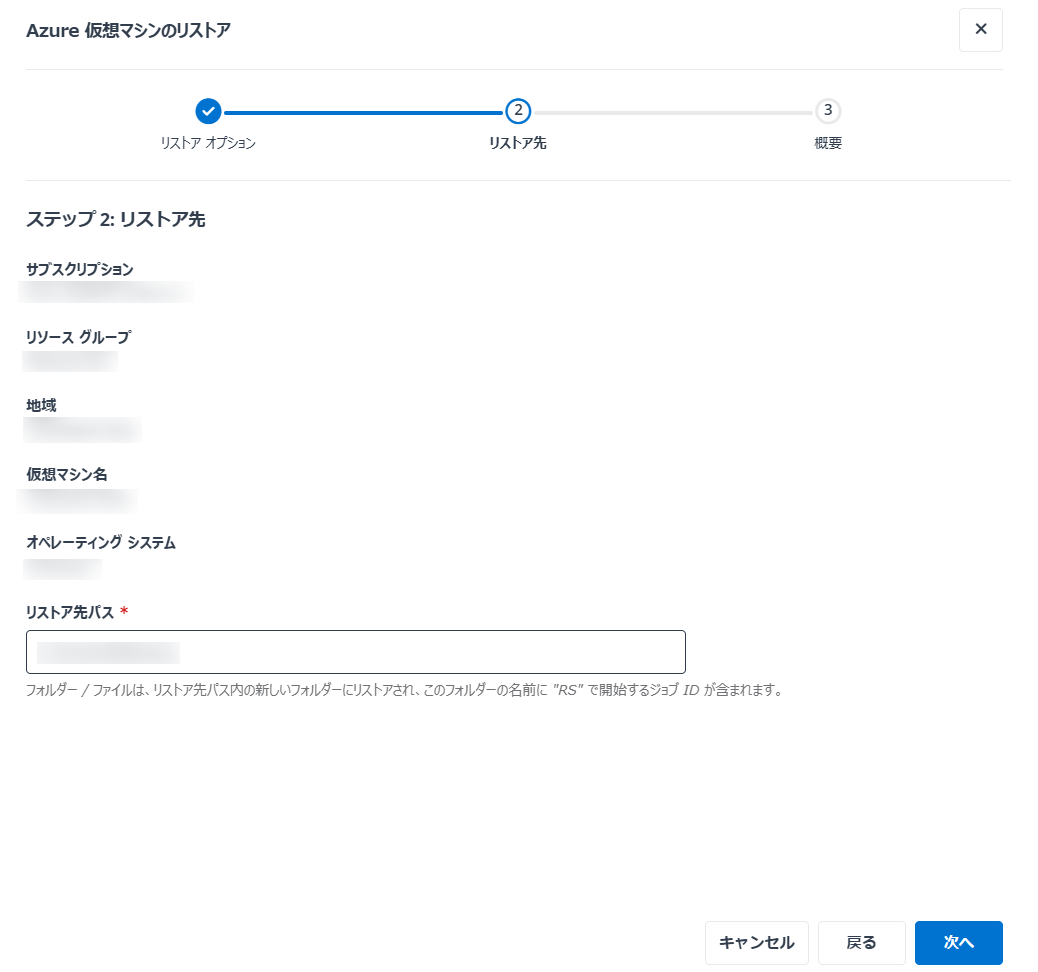
9. 概要 ステップでリストア設定を確認し、[リストア] をクリックします。
10. 確認 パネルで、リストア先仮想マシンが起動しているかどうかを確認します。
リストア先仮想マシンが起動している場合、[続行] をクリックしてリストア ジョブを実行します。
リストア先仮想マシンが起動していない場合、そのマシンを手動で起動し、このページに戻って [再確認] をクリックして再検証する必要があります。